今回はNixplayというフォトフレームをレビューします。
こちらの商品、日本ではあまり人気が無いように見えますが、本場アメリカのアマゾン(Amazon.com)では、サイズ違いも含めて約2万件の評価、2800件を超えるレビューが付いているほど売れ筋の商品です。
ちなみにNixplay社がどこの国の会社か気になったので調べたところ、アメリカの会社のようです。
マーク・パルフリーマン(Mark Palfreeman)という方が創業者&CEOで2007年にスタートとのことでした。
日本のAmazonでフォトフレームを探すと、例によって中華系の商品が上位表示されるので、中華デバイスを避けたいという志向の方にはこのフォトフレームは適した選択肢かもしれません。(ただし製造は中国です)
スペック
- サイズ:10.1インチ(フレームサイズはざっくりいうとA4より一回り小さいくらい)
- 解像度」1280x800のWXGA
- 動画再生時間:無料アカウントは15秒まで(音も出る)
- 人感センサー:あり
- 外付け媒体(SDカード等):非対応
- オンラインストレージ連携1Google Photo、Dropboxに対応(自動同期可能)
- オンラインストレージ連携2:Facebook、Instagram、Flickerにも一応対応(自動同期不可)
- その他:メールからの写真送付可
パッケージや同梱物など
パッケージ
しっかりとした、そこそこ高級感のある箱に入っています。
ちなみに、輸入元は有限会社ユニゲという化粧品輸入(?)の会社名が貼ってありました。
nixplayの日本総代理店なのかもしれません。
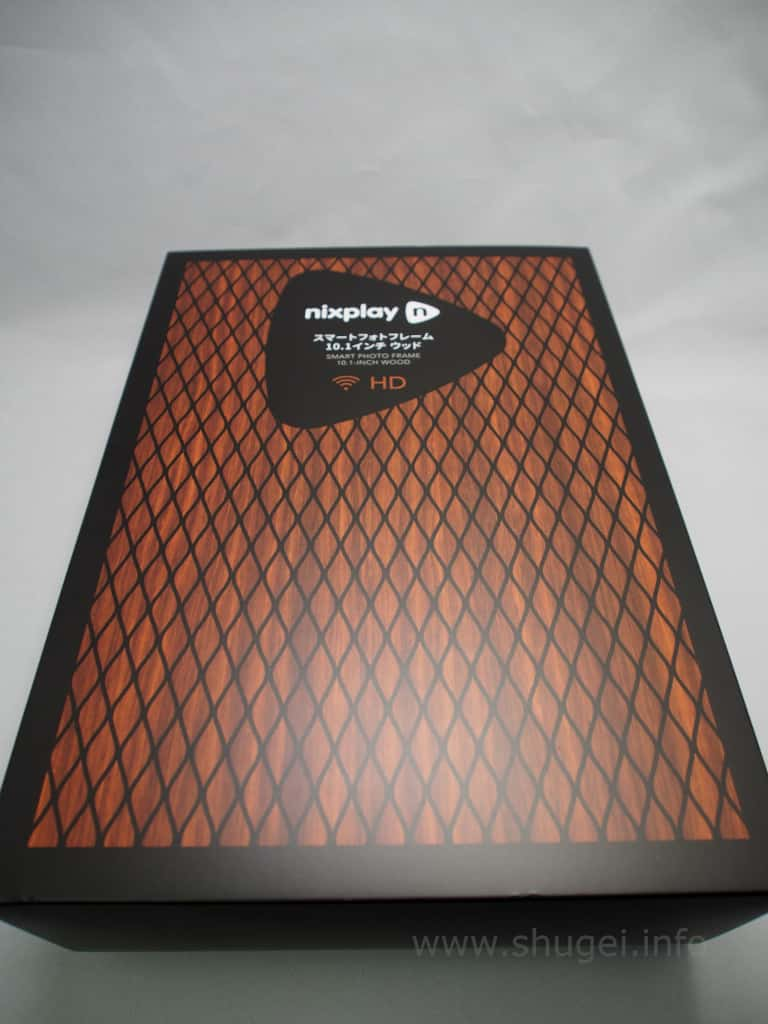
裏面まで日本語に翻訳されています。
なお、alexa対応のロゴがありますが、日本ではalexaに対応していないらしいです(試していないため未確認情報)。
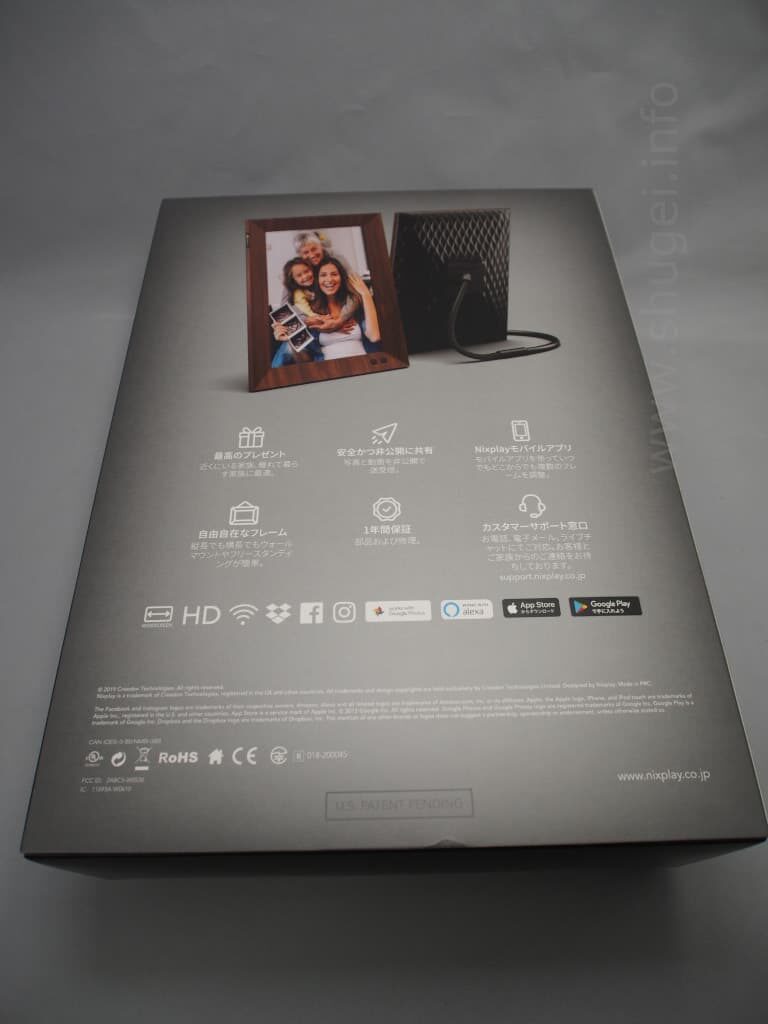
内箱には、木を植えています的なメッセージが書いてありました。
サステナビリティを重視しているようで、2017年から約100万本の木を植えているらしいですよ。
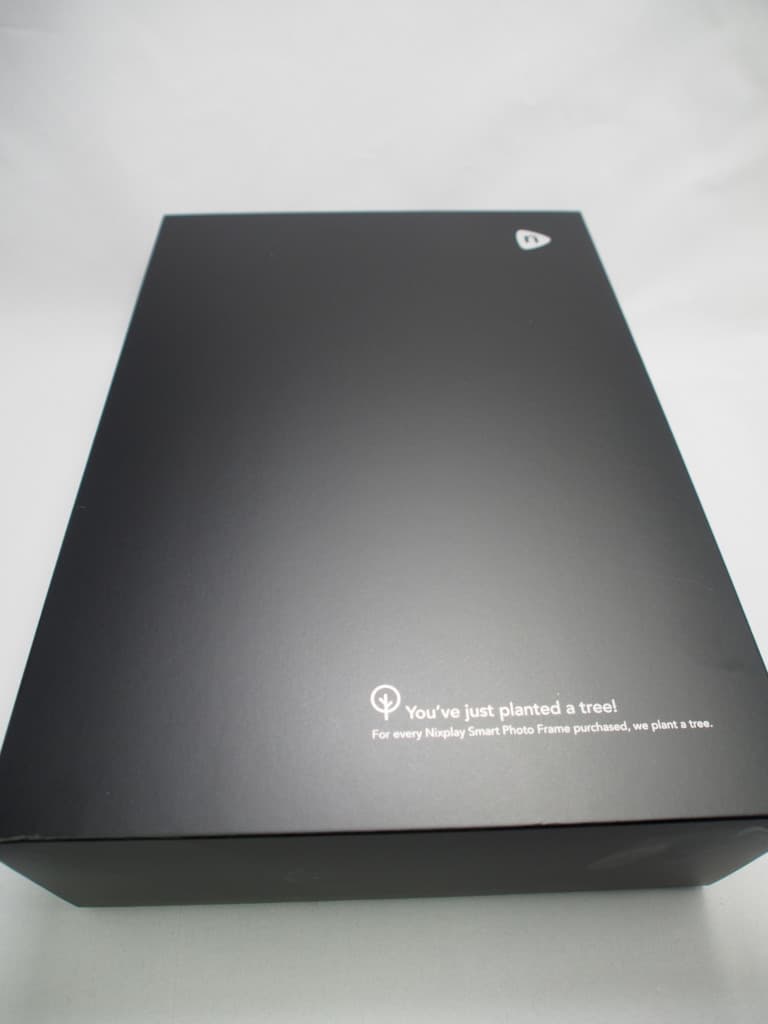
同梱物
リモコン、説明書、ACアダプター、壁に設置する用のねじが入っています。

説明書も若干不自然ながら日本語化されていますが、セットアップ部分のみ書いてあるだけで、その後の写真の設定方法には一切触れられておらず、かなり不親切です。
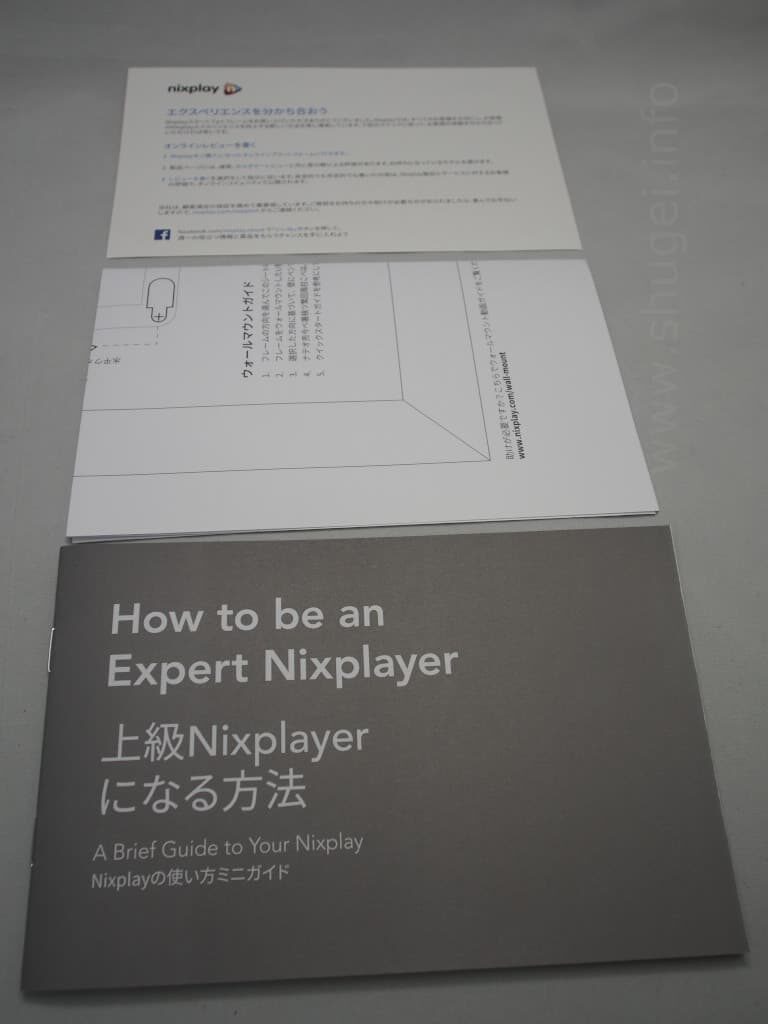
見どころは、別紙ウォールマウントガイドに突如として現れる「4.ナテオ売今ベ署検ツ繁回風柱こべは。」

ここまで比較的正しい日本語だったのに、一体なにが・・・。
本体
保護テープを張った状態の本体です。

ウッドカラーをえらびました。ほかにはブラックとホワイトがあります。
ウッドカラーの実物の色味は、こげ茶色くらいのイメージです。
プラスチック製ですが、木目模様も不自然さはなく、かなりきれいに作られていると思います。

背面からは電源接続兼スタンドのケーブルが出ています。
固めのケーブルで出来ており、針金のように曲げることで、自由に角度を変えて設置することが可能です。
縦置きにするにも、このケーブルの向きを曲げるだけでいいので、なかなか合理的な作りだと思います。

スタンド部分は取り外すことができ、同梱のねじ壁に設置してひっかけることで、壁掛けタイプとして使うことが来ます。
取り外すとVESA(モニタースタンドの規格)に対応していそうな雰囲気ですが、本品(10.1インチ)は、VESAには対応していません。
本体サイズが13.3インチと15.6インチは75mmVESAに対応しているようですが、残念ながら日本では発売していないようです、
使い方
セットアップ
電源を入れると言語の選択です。日本語もあるので安心です。翻訳もちゃんとしています。画面もきれいだと思います。
その後Wifiの設定が始まります。この辺の流れはスマホに近い感じ。
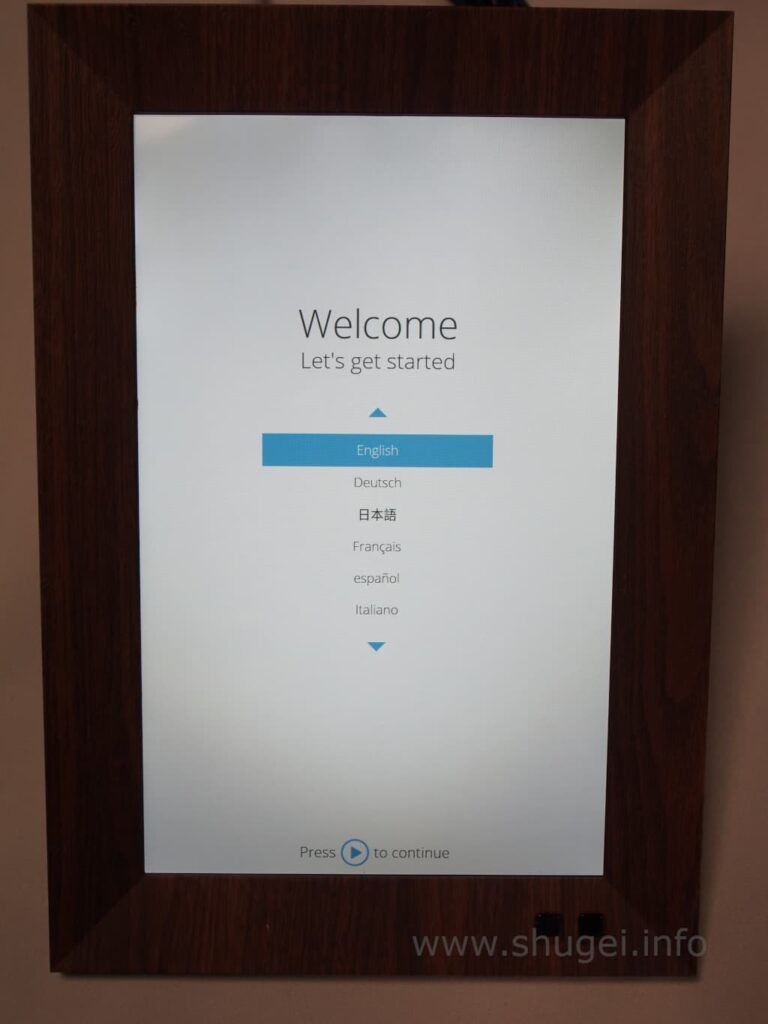
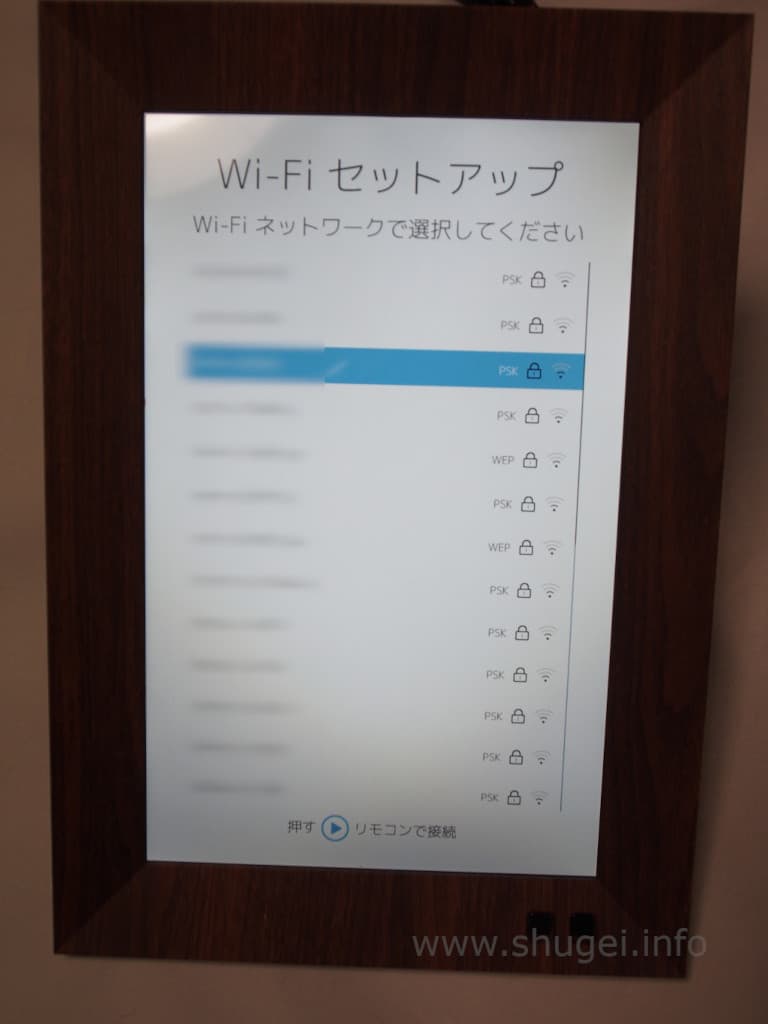
ネットワークに接続すればスマホのアプリから本体操作が可能なのですが、
本体にはボタンなどの一切の操作機能が付いていないため、ネットワークの初期設定は付属のリモコンから行う必要があります。
つまり、オンラインに接続できない状態でコントローラーを紛失すると、たぶん操作不能となって詰みます。
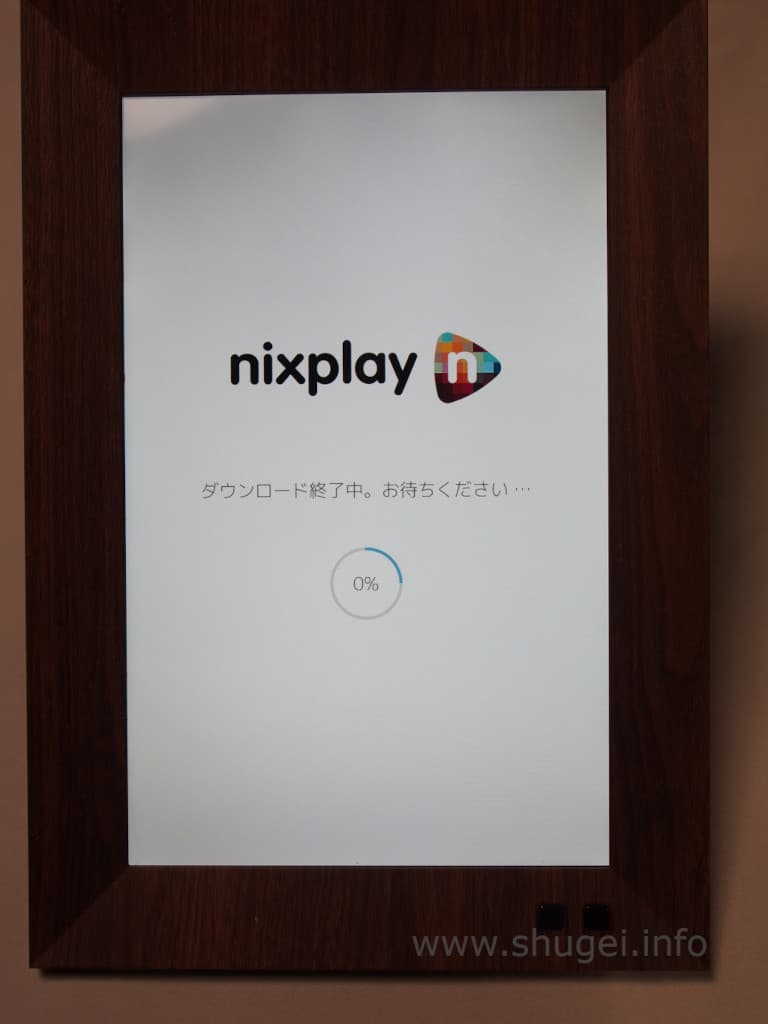
ネットワーク接続後は、本体のバージョンアップが始まります。
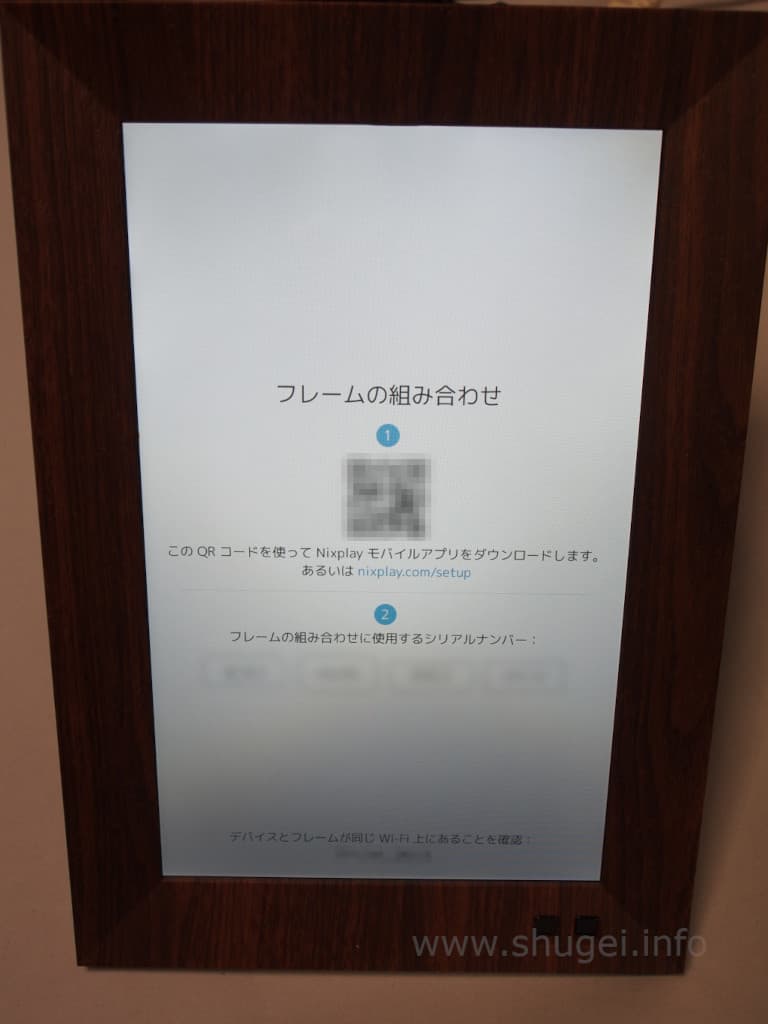
その後表示されたシリアルナンバーを使ってフレームを登録する必要があります。
この作業はスマートフォンのアプリが必要となります(ブラウザからのアクセスでも可能かもしれません)。
このあたりでちょっとITリテラシーが要求され、不親切な説明と相まって、誰でも買ってすぐ使える手軽なフォトフレームでなくなってしまっている気がします。
フレームを登録すると、アカウント(@mynixplay.jpのアドレス)が発行されます。
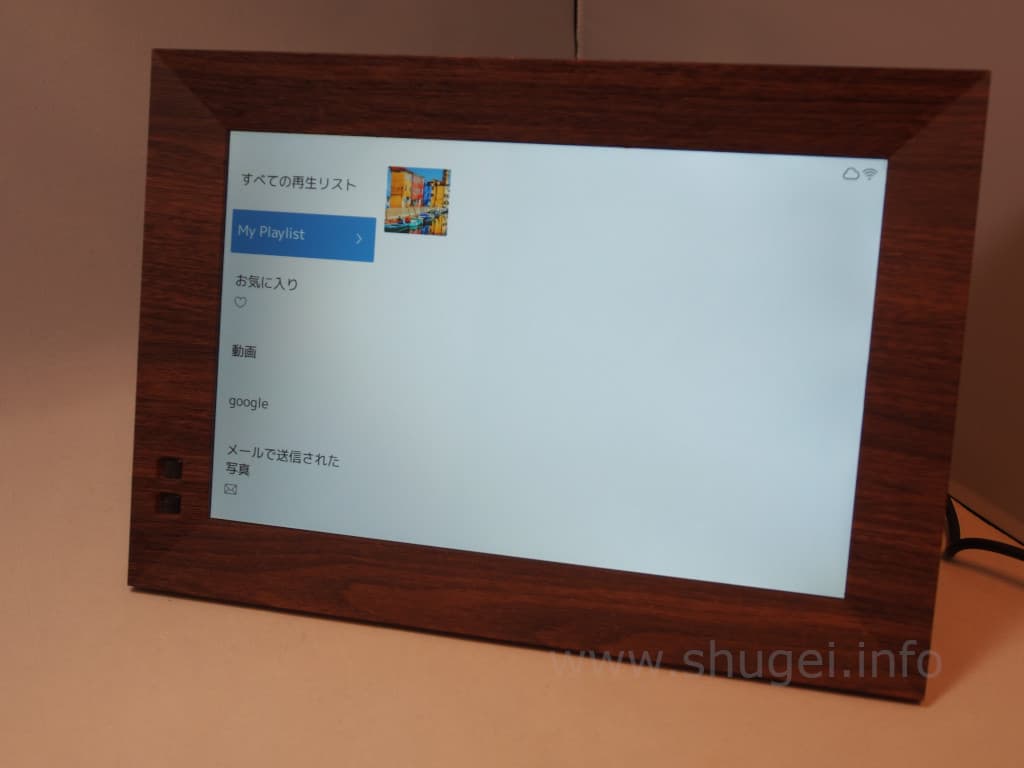
このアカウントに対して10GBの無料クラウドストレージが与えられ、アプリやWebサイトから写真や動画をアップロードして使います。
なお、アップしたデータは自動で本体側にダウンロードされている模様です。
そのため、一旦フレーム側にダウンロードしてしまえば、オフラインでもフォトフレームとして機能させることが可能です。
写真の登録と表示
色々細かい設定があって取っつきにくい(特にアカウント周り))のですが、再生リストに写真や動画を登録し、表示する再生リストを選択というのが基本的な使い方です。

再生リストの選択などの基本操作はリモコンを使って本体側で操作することも可能ですが、スマホのアプリからのほうがより細かい設定ができます。なお、Webブラウザからも設定可能です。
以下はスマホアプリからのキャプチャーです。
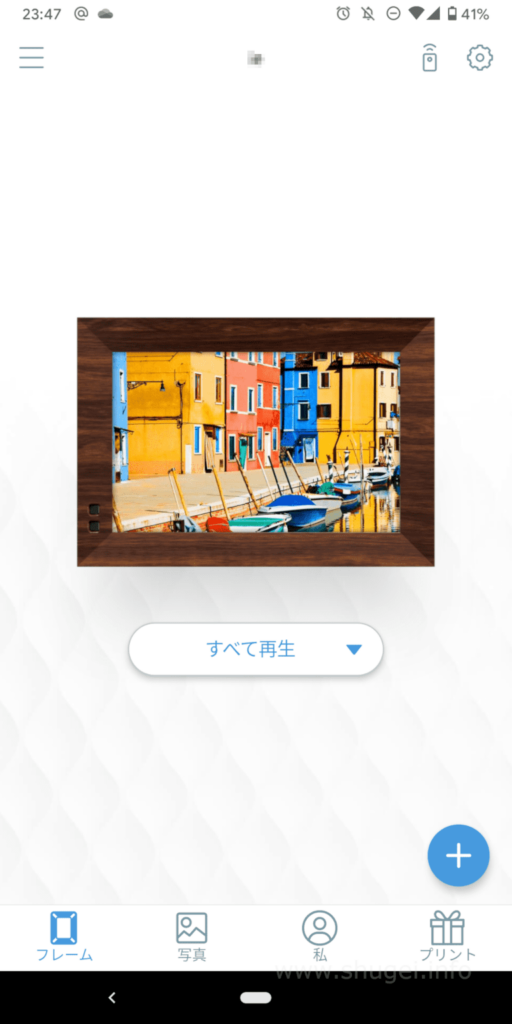
写真や動画をアップロードするには、再生リストの一覧の+ボタンを押して追加します。

160文字までのキャプションの挿入や簡単な編集をすることができます。

キャプションはこのような感じに表示されます。サイズは小中大設定でき、これは大です。
Google Photosから連携した画像にはキャプションは入れることができません。これはちょっと残念。

編集機能はほとんどの項目が有料プランのみ利用可能なため、あまり使うことはないでしょう。編集するならスマホやPCで事前に加工しておけばいいだけなので、有料プランになるほどの機能とは感じられません。
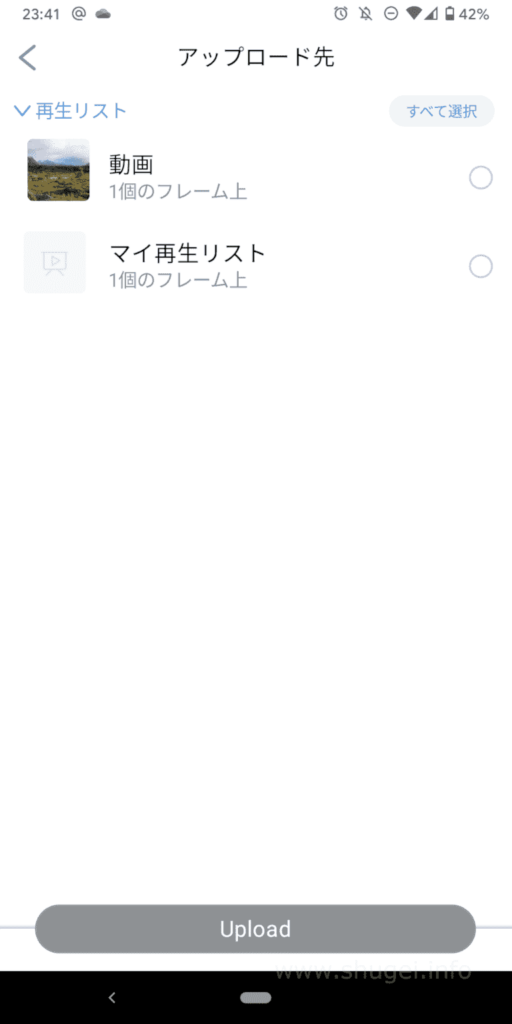
キャプションを入れたら、その後アップロード先の再生リストを選択します。一つの再生リストには最大2000枚まで登録できるようです。
再生リストに写真や動画をアップロードすると、ライブラリの中のマイアップロードにも反映されます。ライブラリは実際のファイル置き場のイメージです。(ちなみに、「ライブラリ」は、画面によっては「アルバム」とも表示されます。分かりにくいですね。)
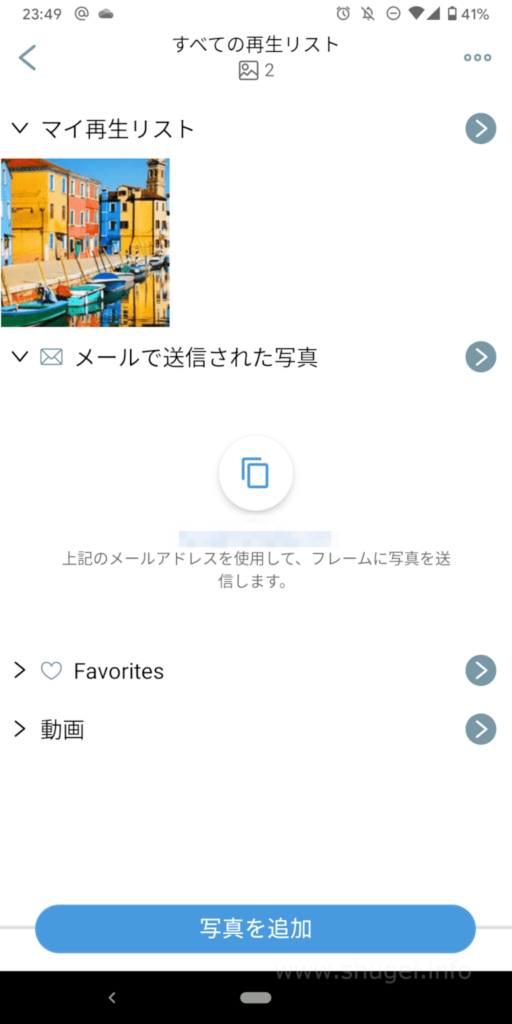
写真をアップロードしたら、フレーム側の設定で実際に表示する再生リストを選択します。
再生リストの選択は、2段階選択式で、1段階目は選択式で選び、選んだものの中から一つもしくは1段階目で選んだものの全てを再生することが可能です。
メールからの登録
また、画像や動画はメール送付で登録(アップロード)することも可能です。
登録時に発行されたアカウントのメールアドレスにファイルを送ることで、「メールで送信された写真」という再生リストに反映されます。なので家族や友達などにメールアドレスを教えて、フォトフレームに送ってもらうような使い方が可能です。
メールから送付された場合、初回受信時は、アプリ側で受け入れorブロックを選択可能です。
しかし、初回時だけなので一度受け入れた人が悪意を持って不適切な画像を送信すると、そのままフレームに表示できてしまう可能性があります。セキュリティ上ちょっと良くない設計だと思います。
外部ストレージ連携
外部のストレージサーブストの連携も可能ですが、いろいろと制限があります。
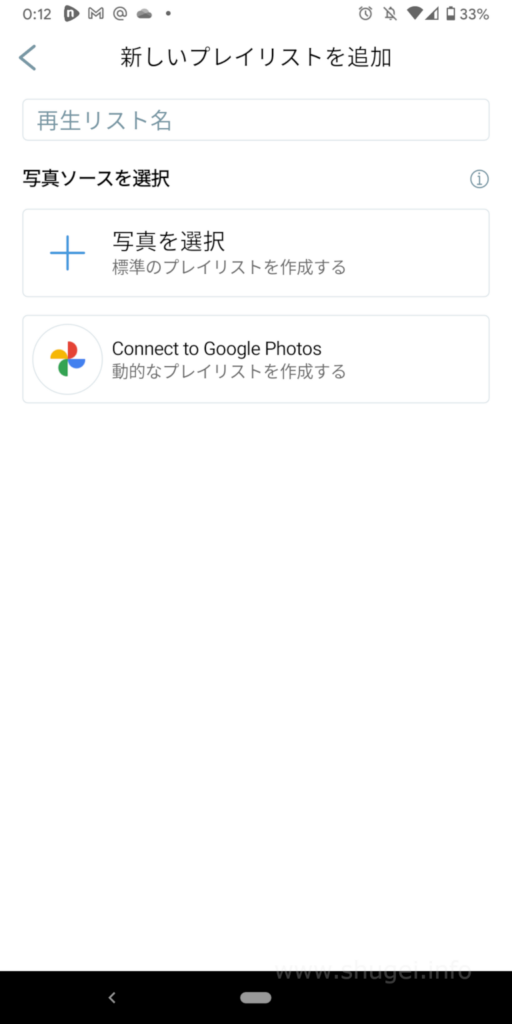
Google Photoとの接続はアプリから行えますが、それ以外の外部サービスとの接続は、ブラウザからログインして操作する必要があります。
Dropboxとの接続はブラウザから設定すれば自動同期がされるようです。
Facebook、Instagram、Flickerにも対応していますが、フォルダ内に写真をアップロードしても自動では同期されず、手動同期操作が必要なようです(未確認)。
なお、このあたりのサービス連携やアカウント操作については、マニュアルにも書いていなくて不親切な感じです。
設定項目
そのほかの設定としては、
再生の設定
再生モード(全て再生、最新100、200、500、1000枚)
シャッフルのON OFF
トランジション
リサイズ表示方法(7種)
遷移エフェクト(12種)
間隔(5~30秒の5秒刻み、1分、5分、10分、30分、1時間)
スリープの設定
スリープのON OFF
スリープ開始時間
スリープ解除時間
モーションセンサー
モーションセンサーのON OFF
スリープまでの時間(5分、10分、30分、1時間、2時間、3時間、4時間)
時計の表示のON OFF
字幕の大きさ
等が設定可能です。
レビューまとめ
良い点
- 本体のデザインやディプレイの表示クオリティは高く、フォトフレームとして綺麗。
- Google Photo、Dropboxとの同期が可能。
- 本体やアプリが安定して動作する。
- リストの管理方法や設定項目の豊富さ。
残念な点
- アカウント周りの仕組みが複雑で分かりにくい。
- Google Photoから同期した写真でキャプションが使えない。
- 外部ストレージ非対応
- 動画は15秒までしか再生できない(有料アカウントで伸ばせるが、1分まで)。さらに外部サービスには対応していない。
- 価格が他に比べてやや高い。
総評
かゆいところに手が届かない感じはあるものの、アメリカのAmazonで定番のようになっているだけあって、完成度や安定度が高いです。
ネックは他社(主に中華系)の同サイズのデジタルフォトフレームが半額程度で買えるなかで、価格分の価値を感じられるかというところでしょうか。
デジタルフォトフレームは、比較する機会があまりない商品なので違いが分かりにくいですが、信頼と実績のある機種がほしいという方は、Nixplayは選択肢としていいのではないでしょうか。
機会があれば、他のデジタルフォトフレームと比較してみたいと思っています。



コメント